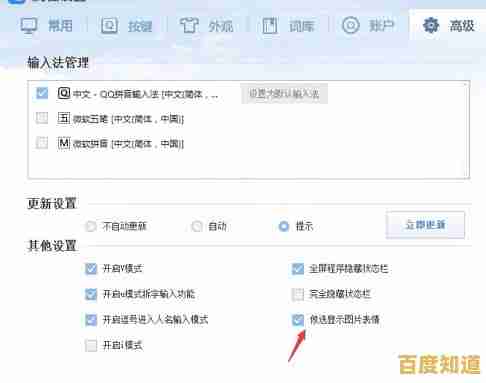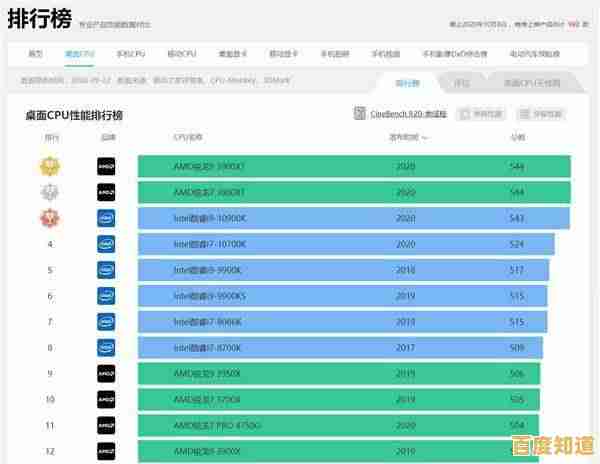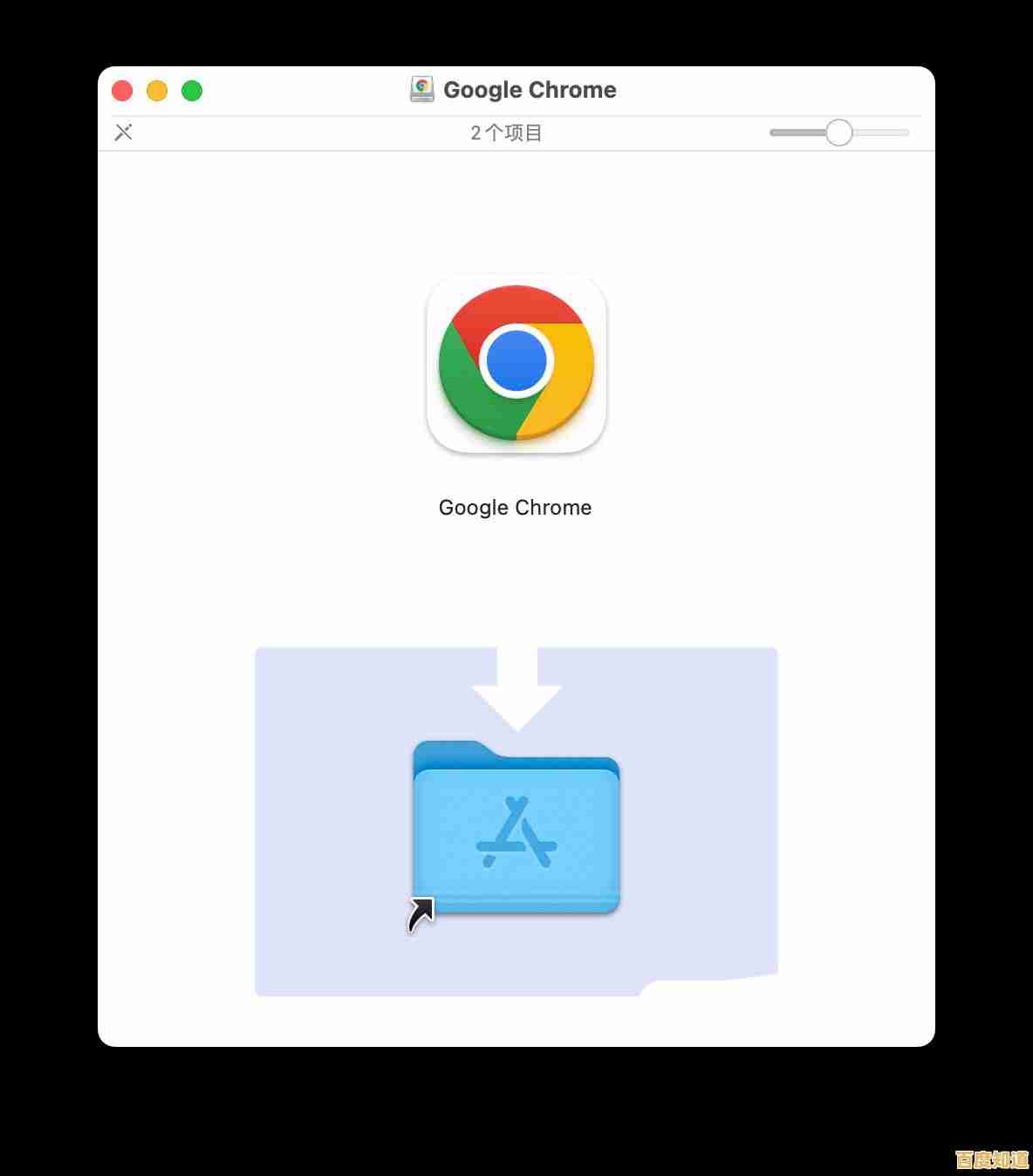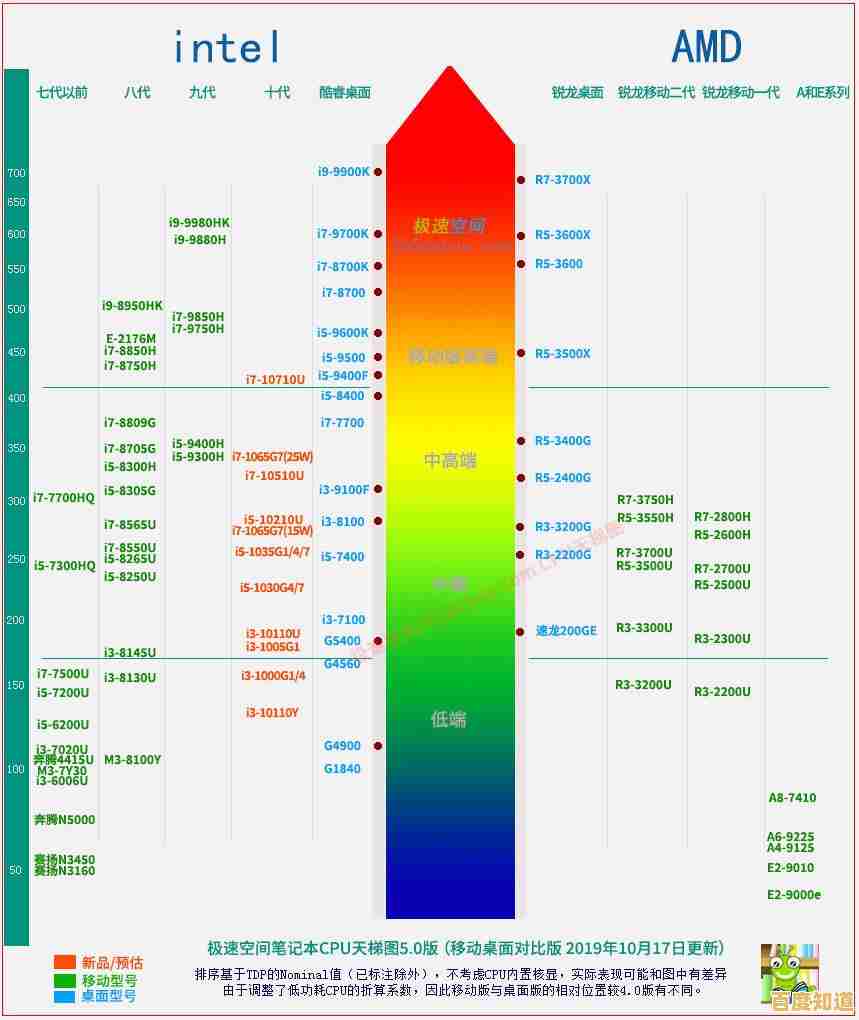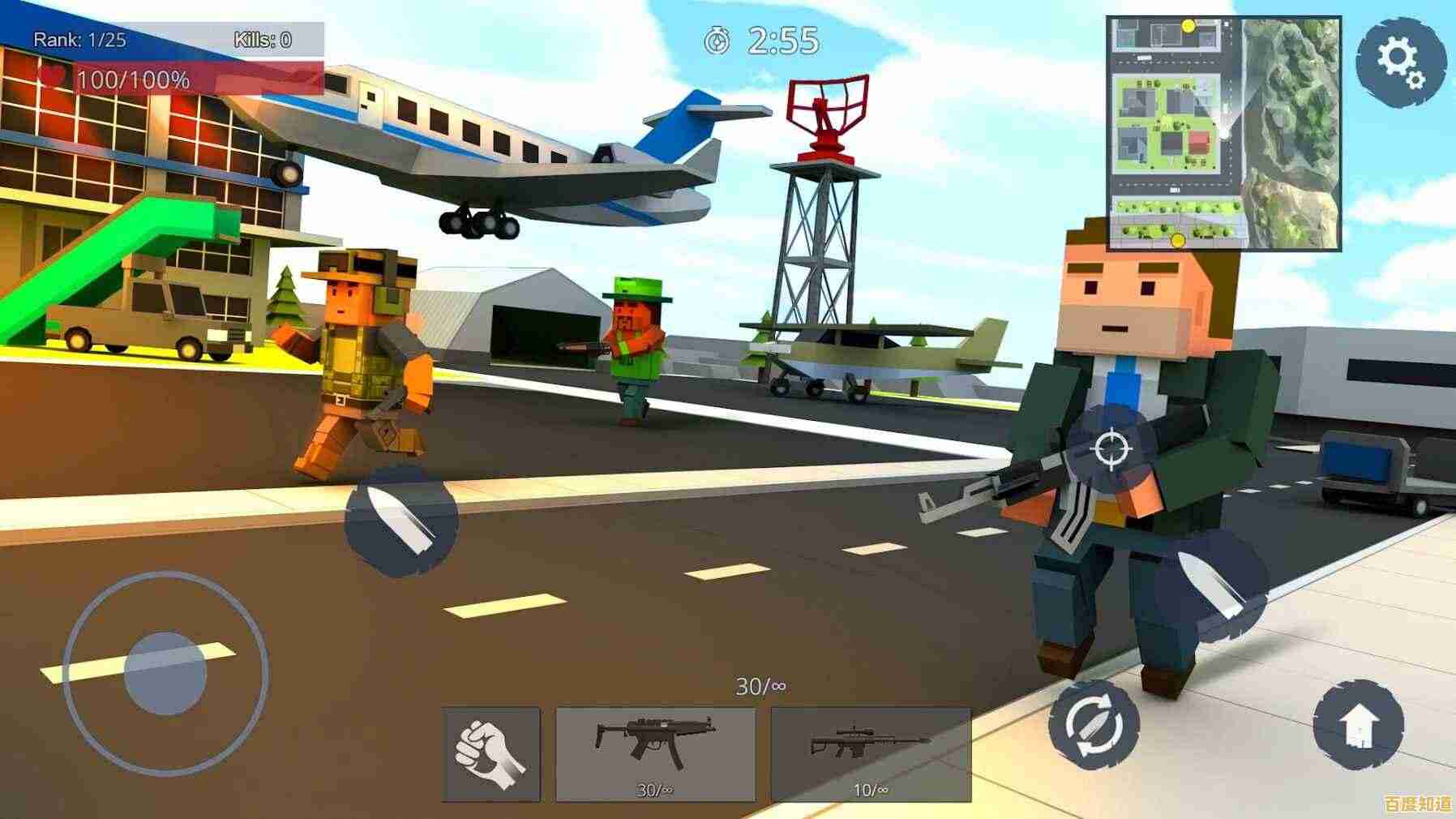英伟达610M显卡驱动更新教程,小鱼一步步带您轻松安装
- 问答
- 2025-11-02 18:24:37
- 4
找到您现在用的显卡型号和系统信息
- 在电脑桌面上,找到“此电脑”(或者叫“我的电脑”),在它上面点一下鼠标右键,然后选择“属性”。
- 这时会打开一个窗口,您能看到您的Windows版本(比如Windows 10 64位)和系统类型(比如64位操作系统),请记下这个信息,尤其是“系统类型”是32位还是64位,这个非常重要,根据微软官方文档,这是安装正确驱动的基础(来源:微软Windows官方支持页面)。
第二步:去英伟达官网下载正确的驱动
- 打开您的浏览器(比如Edge、Chrome等),在地址栏输入英伟达官网驱动下载的地址,然后按回车键,地址是:www.nvidia.cn/Download/index.aspx?lang=cn (来源:英伟达中国官方网站)。
- 页面打开后,您会看到几个选择框,我们需要一个一个选:
- 产品类型:默认就是“GeForce”,不用动。
- 产品系列:这里要选“GeForce 600M Series (Notebook)”,因为610M是笔记本显卡,属于600M系列。
- 产品家族:这里就会自动出现“GeForce 610M”,直接选它。
- 操作系统:这里选择您第一步记下的系统版本,Windows 10 64位”或者“Windows 7 64位”等。
- 下载类型:就选“标准版”就行。
- 语言:选择“简体中文”。
- 全部选好后,点击右边的“搜索”按钮。
- 点击绿色的“下载”按钮,网站可能会要求您再点一下“同意并开始下载”,等它下载完。
第三步:安装新下载的驱动
- 找到您刚才下载的那个文件,它通常叫“xxx.exe”(341.56-notebook-win10-64bit-international-whql.exe),双击运行它。
- 程序会先解压到一个临时文件夹,您不用管,等它自己完成。
- 接着会弹出英伟达的安装界面,这里小鱼建议您选择“自定义(高级)”安装,这样更干净。
- 在自定义安装的选项里,有一个非常重要的步骤:勾选“执行清洁安装”,这个选项会把您电脑里旧版本的驱动文件先清理掉,再安装新的,可以避免很多奇怪的问题(来源:英伟达驱动安装程序内的说明文字)。
- 勾选后,点击“下一步”或“继续”,就开始安装了,安装过程中屏幕可能会闪烁或黑屏几下,这是正常现象,不用担心。
- 等进度条走完,显示安装完成,点击“关闭”就行了。
第四步:重启电脑
安装完成后,小鱼强烈建议您重启一下电脑,这样能让新的驱动程序完全生效,确保稳定运行。
好啦,到这里整个更新过程就全部完成啦!是不是跟着小鱼的步骤来一点也不难?重启后您的610M显卡就用上最新的驱动了,如果万一遇到什么问题,比如游戏还是卡,可以回头检查一下第一步的系统类型和第二步的驱动版本是不是都选对了,祝您使用愉快!
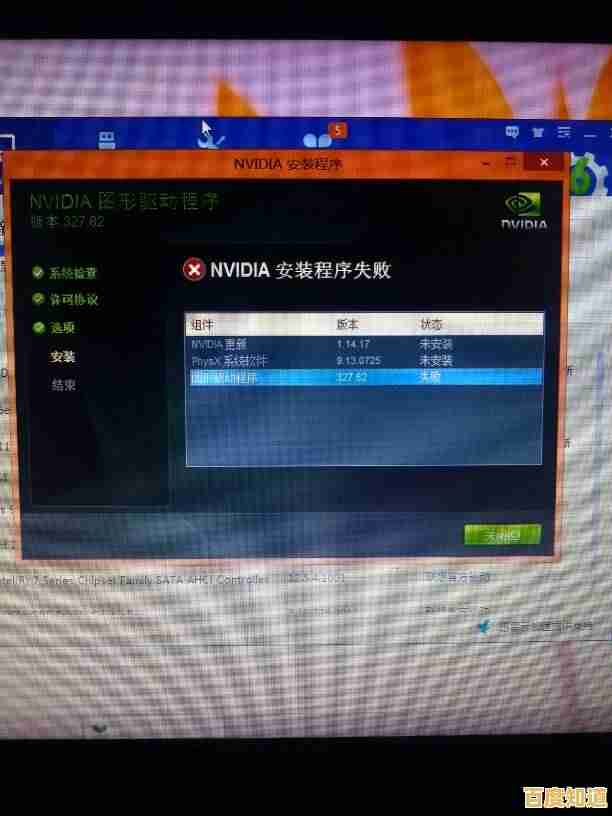
本文由符寻凝于2025-11-02发表在笙亿网络策划,如有疑问,请联系我们。
本文链接:http://shandong.xlisi.cn/wenda/69745.html